윈도우11 탐색기 왼쪽 메뉴에 휴지통 추가하는 방법
2024. 3. 1. 23:55 / 서기랑
삭제한 파일을 확인하기 위해서는 보통 바탕화면에 있는 휴지통을 실행해야 한다.
하지만 파일의 삭제는 보통 탐색기에서 많이 하기 때문에 탐색기의 왼쪽 메뉴에도 휴지통이 있다면 조금 더 편리하게 사용하는 것이 가능한데 탐색기의 왼쪽 메뉴에 휴지통을 추가하는 방법은 생각보다 아주 간단하다.
윈도우11 탐색기 왼쪽메뉴에 휴지통 추가하기
1. 즐겨찾기 형태로 추가하기.
휴지통만 탐색기의 왼쪽메뉴를 추가하기 위한 방법으로 사식 아주 간단한 방법이다.
바탕화면의 휴지통에서 마우스 우클릭 메뉴를 열고 [즐겨찾기에 고정]을 클릭하기만 하면 된다.
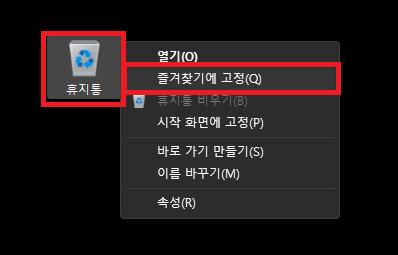
2. 탐색기 옵션으로 추가하기.
즐겨찾기 형태로 추가하고 싶지 않다면 탐색기의 기능으로 추가해 보자.
탐색기를 실행한 뒤 상단의 [...]을 클릭하여 메뉴를 열고 [속성]을 실행하자.
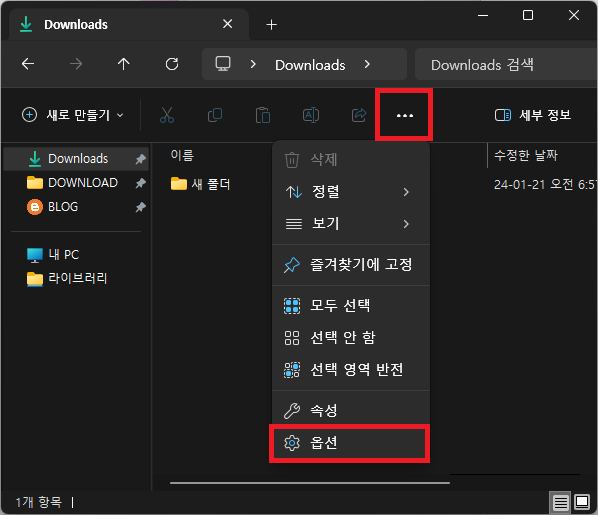
폴더 옵션창이 나타나면 [보기] 탭으로 이동.
고급 설정 부분에서 [모든 폴더 표시]를 체크하고 [확인] 버튼을 클릭하자.
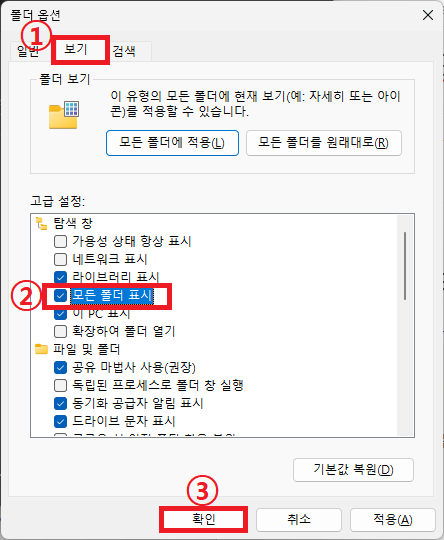
휴지통과 함께 바탕화면등 다양한 폴더가 탐색기 왼쪽 메뉴에 추가된 것을 볼 수 있을 것이다.
그 외 내용
첫 번째 방법은 아주 간단한 방법이긴 하지만 윈도우의 설정에 따라 바탕화면에 휴지통이 안보이는 경우도 있을 것이다.
이런 경우에는 윈도우 설정에서 [개인 설정 -> 테마]로 이동한 뒤 [바탕 화면 아이콘 설정]에서 휴지통을 체크하면 된다.
이 외에도 탐색기의 왼쪽 메뉴와 관련된 다른 내용이 궁금하다면 아래의 글들을 참고하면 도움이 될 것이다.